Wanneer je bedrijf uit verschillende vestigingen, afdelingen of (project)teams bestaat, wil je graag weten hoe je totale kosten of omzet over deze vestigingen of afdelingen verdeeld zijn. Je kunt hierbij denken aan huisvestingskosten, personeelskosten of andere kosten. We noemen de verdeling van deze kosten de kostenplaatsen.
Als jij kostenplaatsen binnen je bestaande boekhouding gebruikt, kun je deze vanuit je boekhoudpakket direct inlezen in Visionplanner. Wanneer je boekhoudpakket eenmaal ingelezen is, kun je je kostenplaatsen in je presentatie verder specificeren.
We maken onderscheid tussen online en offline boekhoudpakketten.
Benodigdheden
- Bewerkrecht
- Een boekhoudpakket met kostenplaatsen
Stap 1 | online boekhoudpakketten | Ga naar de importinstellingen
Wanneer je de kostenplaatsen wilt activeren in een online boekhoudpakket, ga je naar de 'Importinstellingen'. Klik hiervoor eerst op ![]() . Ga van hieruit naar 'Importinstellingen'.
. Ga van hieruit naar 'Importinstellingen'.
Stap 2 | online boekhoudpakketten | Zet de kostenplaatsen aan
Je ziet nu onderaan het scherm de optie 'Kostenplaatsen' verschijnen. Om de functie te activeren, zet je het "schuifje" bij 'Kostenplaatsen importeren' naar rechts.
Inleiding | offline boekhoudpakketten
Er zijn twee manieren om kostenplaatsen te presenteren vanuit een offline pakket. Je kunt bij het aanmaken van een nieuwe administratie -in het scherm van de cloudconnector- direct de functie ‘kostenplaatsen’ aanzetten. Wanneer je echter al actief bent in de presentatie, moet je het stappenplan volgen.
Stap 1 | Ga naar 'Importinstellingen'
Klik op ![]() rechtsboven in het scherm. Kies voor 'Importinstellingen'.
rechtsboven in het scherm. Kies voor 'Importinstellingen'.
Stap 2 | Lees opnieuw de gegevens in
Wanneer je middels de Cloud Connector nieuwe gegevens inleest, kan je in het venster van de Cloud Connector de optie 'Kostenplaatsen' aanvinken.
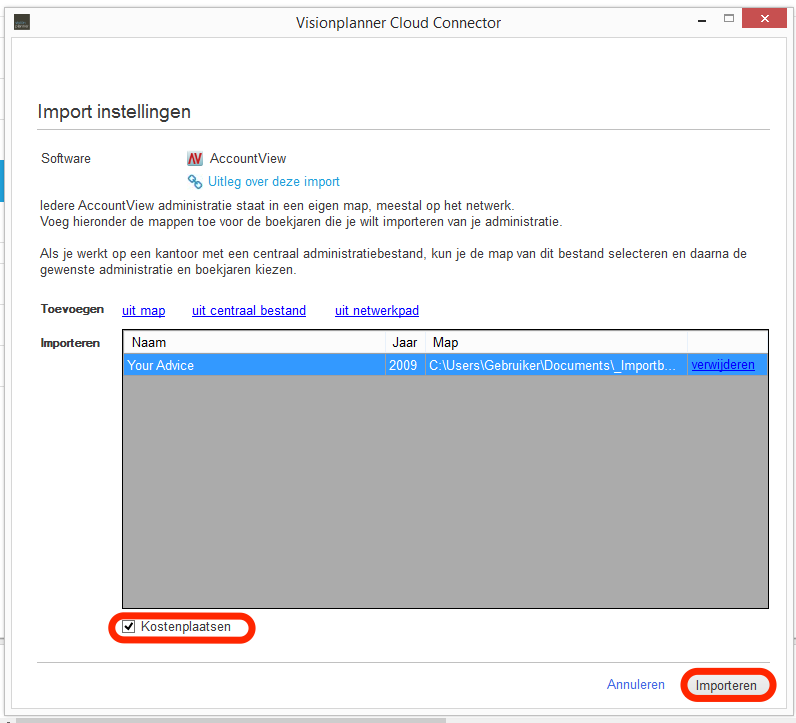
Let op: Als je gebruik maakt van een Apple computer kan je geen gebruik maken van de Cloud Connector. Het is in dat geval raadzaam om voor het importeren eenmalig een andere PC te gebruiken.
Let op: Als je gebruik maakt van een Excel import moet je eerst het Excel-sjabloon met kostenplaatsen importeren om het vinkje kostenplaatsen aan te kunnen zetten.
Lees ook:
Kostenplaatsen presenteren in grafieken/widgets
Kostenplaatsen verwerken in je prognose en begroting
.png?height=120&name=2024%20Visionplanner%20nieuw%20logo%20wit%20(336x35).png)